Konkurransen blant verktøy for nettmøter er intens, men de fleste av dem har integrert muligheten til å sende invitasjoner via Outlook og Google Kalender. Disse to plattformene er blant de mest brukte kalendertjenestene. Google Kalender, som ikke har en egen applikasjon for datamaskiner, benytter seg i hovedsak av ICS-filer for å dele møteinvitasjoner. Outlook har derimot et annerledes system.
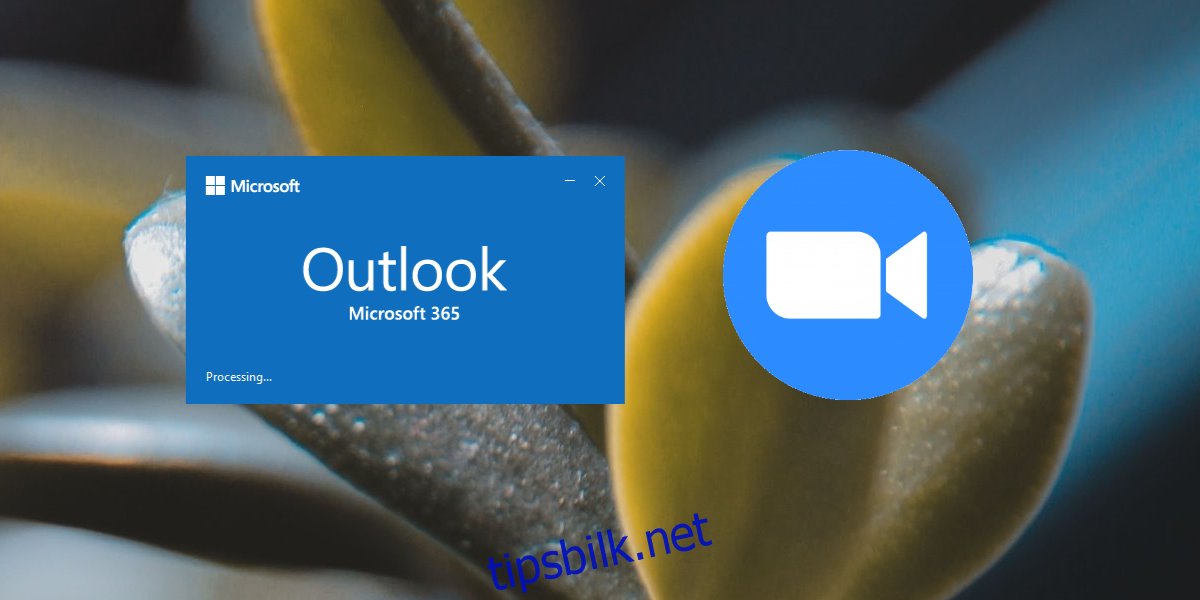
Er det nødvendig å installere Microsoft Teams-tillegget i Outlook? Se vår veiledning for mer informasjon.
Hvordan planlegge et Zoom-møte i Outlook
Zoom tilbyr et tilleggsprogram som er kompatibelt med Outlook. Dette tillegget gjør det mulig for brukere å organisere Zoom-møter direkte fra Outlook, eller starte møter umiddelbart. Tillegget fungerer både med Outlook-skrivebordsapplikasjonen og nettversjonen av Outlook. Ved bruk av skrivebordsversjonen kreves en Microsoft Exchange-konto. Hvis du bruker en IMAP-konto, må du benytte deg av Outlook-nettappen.
Organisere et Zoom-møte i Outlook – Desktopversjon
For å arrangere et Zoom-møte via Outlook-skrivebordsappen, må du først installere Zoom-tillegget.
Gå til Zooms nedlastingsside og velg «Last ned» under «Zoom-plugin for Microsoft Outlook».
Hvis Outlook er åpen, lukk den.
Kjør MSI-filen og fullfør installasjonen av Zoom-tillegget.
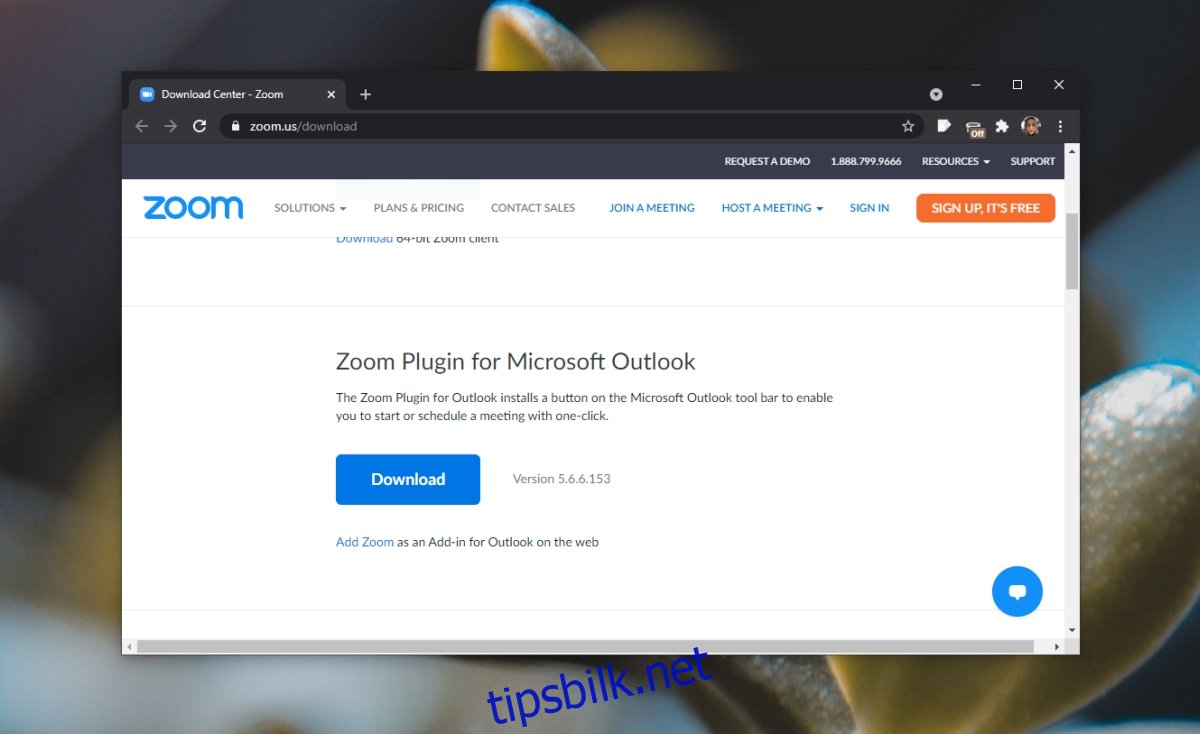
Åpne Outlook.
Klikk på «Ny» og deretter «Møte».
Velg enten «Planlegg et møte» eller «Start et umiddelbart møte».
Zoom-skrivebordsprogrammet åpnes.
Etter at møtet er konfigurert, vil detaljene automatisk legges til i Outlook-meldingen.
Send meldingen.
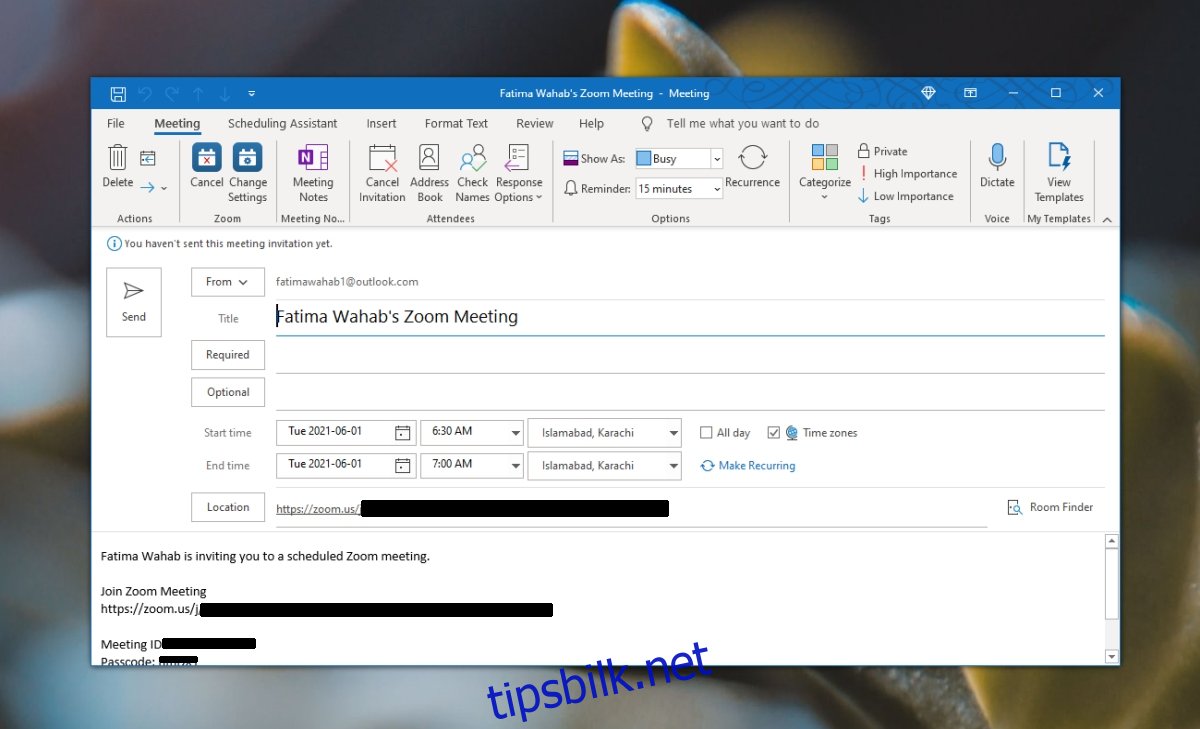
Organisere et Zoom-møte i Outlook – Nettversjon
Dersom du bruker Outlook-nettversjonen, må Zoom installeres fra Microsofts markedsplass.
Følg denne lenken i nettleseren din.
Klikk på «Hent det nå».
Skriv inn nødvendig kontoinformasjon og trykk på «Fortsett».
Gå til Outlook-kalenderen.
Velg «Ny hendelse» og deretter «Flere alternativer».
Klikk på Zoom-ikonet.
Velg «Legg til et Zoom-møte».
Trykk «Tillat» i vinduet som dukker opp.
Logg inn med din Zoom-konto.
Angi dato og tidspunkt for møtet og send invitasjonen.
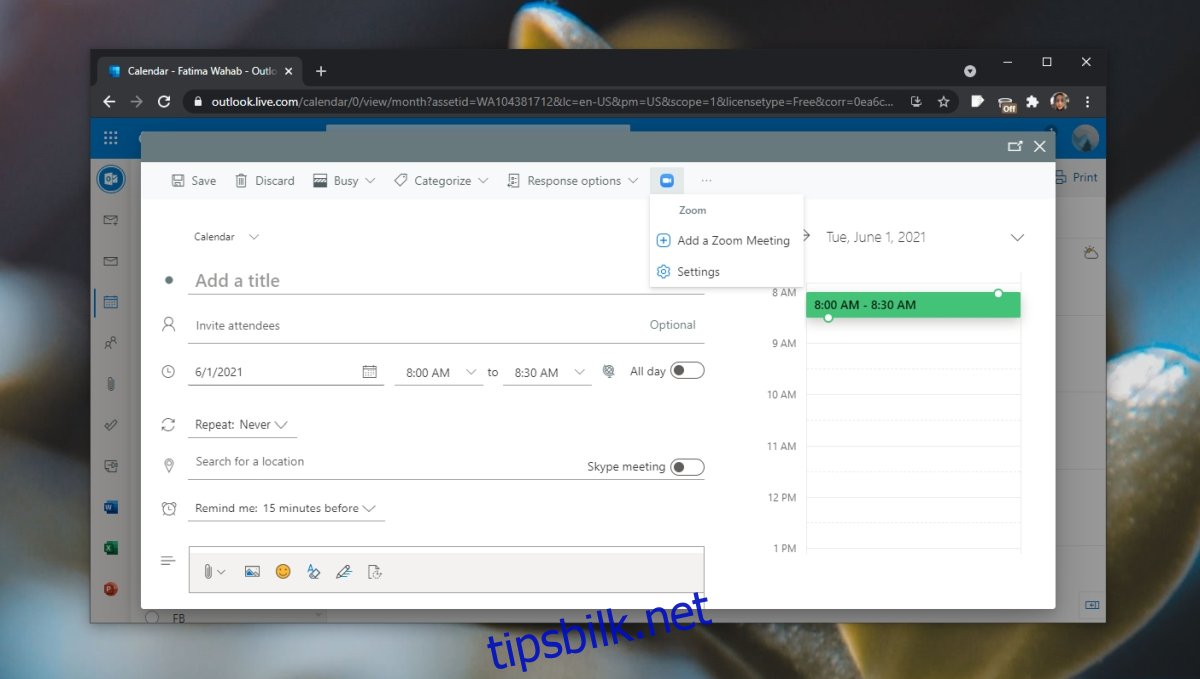
Oppsummering
Zoom-tillegget for Outlook-skrivebordsversjonen legger automatisk til all nødvendig informasjon i møteinvitasjonen. Selve planleggingen av møtet krever at du har Zoom-programmet installert på datamaskinen. Når det gjelder Outlook-nettversjonen, som er tilgjengelig via nettleseren, foregår all planlegging direkte i Outlook. Det er ikke nødvendig å bytte til Zoom-nettappen. Tillegget fyller ut informasjonen for møtet, inkludert lenke, passord, tid og dato, automatisk. Med Outlook web-versjonen kan du kun planlegge et møte, og ikke starte det umiddelbart.